Windows 10ストアアプリの自動更新を無効にする方法

Windows 10システムの更新に加えて、ストアアプリはデフォルトでバックグラウンドで自動的に更新されるように設定されています。オフにする方法は次のとおりです。
Windows 10は自動的に更新されるように設定されていますが、PCがシステムおよび機能の更新を取得する方法を制御するためのいくつかの方法を提供します。 Windows 10システムの自動更新を無効にするか、遅延させる方法を示しました。これは、機能の更新を保留するか、従量制接続を使用していて、Wi-Fiまたはイーサネットに接続されるまで待機する場合に便利です。また、システム更新のアップロードおよびダウンロードの制限を設定して帯域幅を節約する方法も示しました。
また、デフォルトでは、Windowsストアアプリは自動的に更新されるように設定されています。これには、メールとカレンダー、ニュース、スポーツなどのネイティブMicrosoftアプリが含まれます。また、Microsoftストアからダウンロードしたアプリやゲームにも当てはまります。アプリ、特にゲームによっては、更新が非常に大きくなる場合があります。帯域幅が制限されているか、従量制課金接続を使用している場合は、更新をオフにすることができます。理由が何であれ、ストアアプリの自動更新も無効にすることができます。方法は次のとおりです。
ストアアプリの自動更新を無効にする
Microsoft Storeアプリを起動し、[オプション]ボタン(…)右上隅で[設定]を選択します。
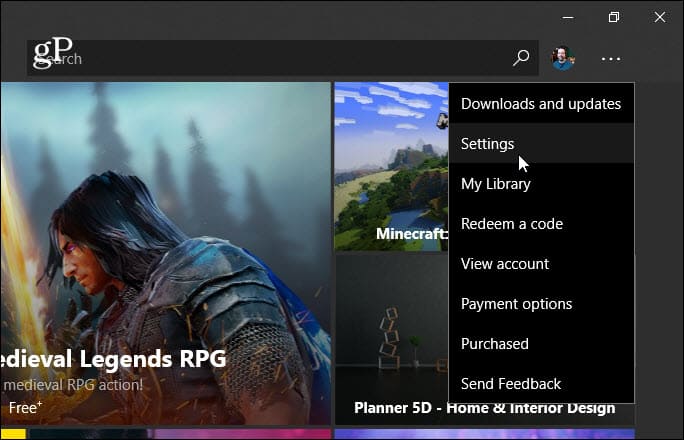
次に、次の画面で、[アプリの更新]セクションの[アプリを自動的に更新する]スイッチをオフにします。
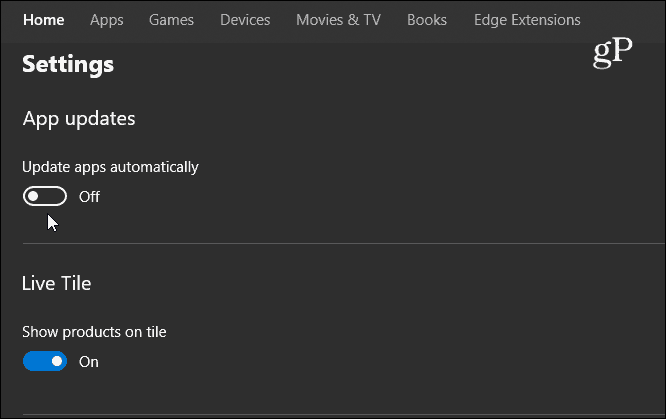
ここで、更新を取得するには、手動で更新する必要があります。これを行うには、[オプション]ボタン(…)右上隅で[ダウンロード]を選択しますメニューから更新し、[更新を取得]ボタンをクリックします。利用可能なアップデートを含むアプリのリストを取得し、それらを個別に、またはすべてを一度にアップデートできます。
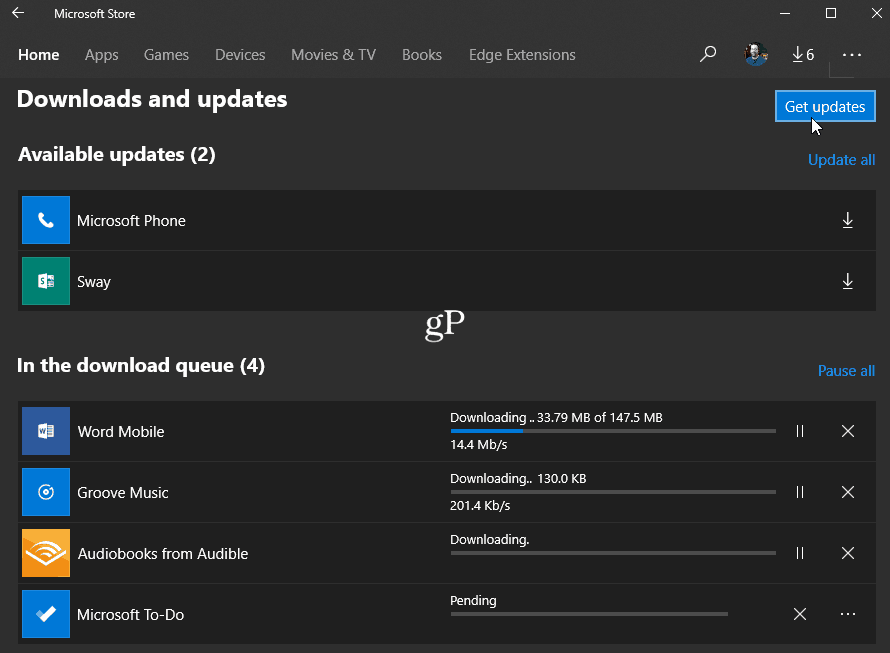
また、設定している場合は注目に値しますシステムの更新を無効にするための従量制接続としてシステムを使用すると、ストアアプリの更新も停止します。一般に、システムのすべてを最新の状態に維持する必要があります。マイクロソフトは、コアOSとアプリをバックグラウンドで自動的に更新することで、ユーザーの利便性を高めようとしています。それでも、会社が更新をオフにするか、より便利な時間だけ更新を遅らせる制御をあなたに与えていることを知っているのは良いことです。
Windowsストアアプリに関しては、Microsoftが複数のPCに同時にインストールできるようになったことを思い出してください。










コメントを残す